
Многие из программ на вашем компьютере Windows позволят вам отменить действия, которые вы выполнили. В Powerpoint 2013 вы можете сделать это, нажав стрелку назад в верхней части окна или нажав «Ctrl + Z» на вашей клавиатуре.
Но вы, возможно, обнаружили, что Powerpoint не позволит вам отменять неограниченное количество действий, что может быть проблематично, если вы часто используете функцию отмены. К счастью, вы можете изменить максимальное количество отмен, которое разрешает Powerpoint 2013, следуя нашему руководству ниже.
Увеличение максимального количества отмен в Powerpoint 2013
Шаги в этом руководстве покажут вам, как изменить максимальное количество отмен, которые вы можете выполнить в открытом файле Powerpoint. Тем не менее, вы можете использовать ту же технику, чтобы уменьшить максимальное количество отмен. Мы будем вводить конкретное число для этого значения, поэтому оно может быть в диапазоне от 3 до 150.
Вот как увеличить максимальное количество отмен в Powerpoint 2013 —
Эти же шаги показаны ниже с картинками —
Шаг 1: Откройте Powerpoint 2013.
Шаг 2: Нажмите «файл» вкладка в верхнем левом углу окна.

Шаг 3: Нажмите «Параметры» кнопка в нижней части столбца в левой части окна. Это собирается открыть новый «Параметры Powerpoint» окно.

Шаг 4: Нажмите «продвинутый» в столбце на левой стороне «Параметры Powerpoint» окно.
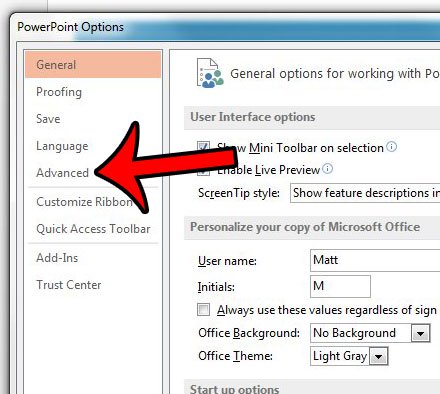
Шаг 5: Нажмите в поле справа от «Максимальное количество отмен» и введите номер, который вы хотели бы. Как упоминалось ранее, это может быть любое число от 3 до 150. Затем вы можете нажать «Хорошо» кнопка в нижней части окна, чтобы применить ваши изменения.

Хотите добавить номера слайдов в свою презентацию, чтобы на них было легче ссылаться? Нажмите здесь и прочитайте нашу статью, чтобы узнать, как.